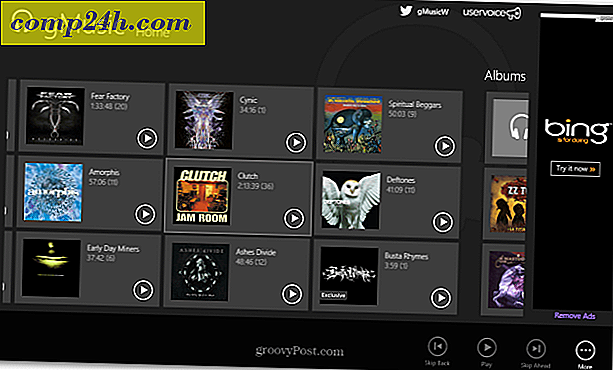So verwenden Sie die neuen Multi-Touch-Gesten in Windows 10 Creators Update
Viele Windows-Benutzer beneiden Apples Notebook-Serie wegen ihrer hervorragenden Touchpad-Gesten. Microsofts lang erwartete Antwort auf Apples Multitouch-Mausgesten ist das Precision Touchpad. Ein Windows Precision Touchpad ist ein integriertes Maus-Touchpad, das eine Vielzahl von Multitouch-Gesten und erweiterten Einstellungen von Windows 10 unterstützt. Microsoft Surface-Notebooks und -Tablets mit Tastaturen unterstützen Precision Touchpad-Gesten ebenso wie einige Laptops von Drittanbietern.
Also, wenn Sie auf dem Markt für ein neues Notebook oder 2 in 1 sind, überprüfen Sie, ob es ein Microsoft-unterstütztes Precision Touchpad hat. Das Windows 10 Creators Update enthält eine ganze Reihe von Verbesserungen, auf die sich Benutzer bei der Verwendung des Touchpads freuen können. Zum Glück habe ich ein unterstütztes Gerät, also habe ich beschlossen, sie zu überprüfen und zu sehen, was neu ist.
Verwenden der neuen Precision Touchpad Gesten in Windows 10 Creators Update
Sie finden die neuen Touchpad-Optionen unter Start> Einstellungen> Geräte> Touchpad. (Die vorherige Einstellung für Maus und Touchpad wurde in zwei separate Kategorien aufgeteilt.) Nicht alle Benutzer sehen die Precision Touchpad-Einstellungen. Mein HP Elitebook zum Beispiel bietet keine der neuen Gesten oder Anpassungen, aber das ist das Leben, denke ich.
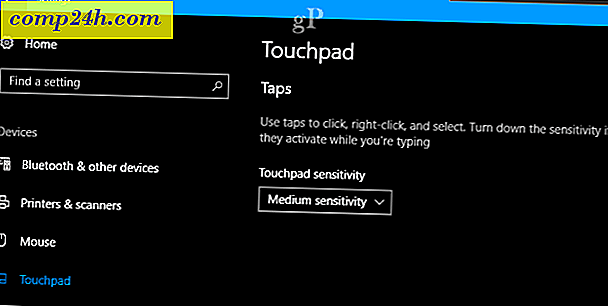
Mein Surface Pro 3 hingegen ist randvoll mit neuen Optionen.

Bei Verwendung auf einem Gerät wie dem Surface Pro 3 können Sie das Touchpad auf dem Einstellungsbildschirm deaktivieren. Funktionen wie diese sind normalerweise auf der Hardware mit einem Funktionstastenbefehl verfügbar, aber jetzt können Sie sie im Betriebssystem deaktivieren. Dies ist ideal, wenn Sie eine externe Maus mit dem Gerät verwenden möchten, um versehentliche Klicks und Auswahl beim Tippen zu vermeiden. Deaktivieren Sie das Touchpad, indem Sie die Einstellung "Touchpad bleibt aktiviert, wenn eine Maus verbunden ist" deaktivieren.

Microsoft Precision Touchpad Gewindebohrer
Mit Windows 10 können Sie auch die Empfindlichkeit und das Verhalten des Touchpads im Abschnitt "Taps" steuern. Hier ist eine Liste, was Sie mit Ihrem Präzisions-Touchpad machen können.
- Tippen Sie mit einem einzelnen Finger auf einen einzelnen Klick
- Tippen Sie mit zwei Fingern auf die rechte Maustaste
- Tippe zweimal und ziehe auf Mehrfachauswahl - diese Geste macht für mich keinen Sinn und ich konnte sie nicht zur Auswahl von Symbolen oder Text bringen
- Drücken Sie die rechte untere Ecke des Touchpads, um mit der rechten Maustaste zu klicken

Precision Touchpad Scroll- und Zoom-Optionen
Zusätzliche Gestensteuerungen sind auch für Zwei-Finger-Scrolling und Pinch-To-Zoom verfügbar.
Sie können die Scrollrichtung ändern, wenn Sie das Standardverhalten auf Macs nachahmen möchten. Vor einigen Jahren haben Apple-Geräte die Scroll-Richtung auf ihren Trackpads umgekehrt, um sie der Scroll-Geste auf einem Touchscreen ähnlicher zu machen. Sie können dasselbe mit einem Microsoft Precision Touchpad erreichen.

Creators Update - Drei-Finger-Gesten und Taps
Scrolle weiter nach unten und du wirst noch mehr Optionen finden, die einzigartig für das Creators Update sind. Neue Multi-Finger-Gesten-Swipe-Aktionen bieten eine produktive Fensterverwaltung und verbessertes Multitasking-Verhalten. Ähnlich wie bei einem MacBook-Touchpad wird dadurch die Komplexität erhöht. Sie werden den größten Nutzen aus diesen Gesten ziehen, wenn Sie sich die Zeit nehmen, sie zu üben, bis sie in Ihrem Muskelgedächtnis verankert sind. Es lohnt sich jedoch, und ich benutze sie regelmäßig, seit sie zum ersten Mal in Preview-Builds des Creators Update erschienen sind.

Benutzer sind auch nicht durch die Standardeinstellungen eingeschränkt. Sie können Swipe-Aktionen weiter optimieren, um auch auf andere Weise zu reagieren, z. B. um Desktops und Apps zu wechseln / anzuzeigen oder um Audio und Lautstärke zu ändern.

Die Drei-Finger-Gesten können auch für bestimmte Befehle wie das Starten von Cortana oder Action Center verwendet werden oder Sie können sie als Play / Pause-Befehl oder als mittlere Maustaste einrichten.

Sie können diese Gesten für andere Aufgaben über den Link Erweiterte Gestenkonfiguration unter Verwandte Einstellungen konfigurieren.

Fazit
Das ist ein Blick auf die neuen Touchpad-Gesten im Windows 10 Creators Update.
Für Benutzer ohne Precision Touchpad können Sie in eine Präzisionsmaus von Microsoft investieren, die Zugriff auf die neuen Swipe-Aktionen, Taps und Gesten bietet. Eine Funktion, die ich nicht ausprobieren konnte, ist das virtuelle Touchpad auf dem Bildschirm, das Sie auf einem Touchscreen-Gerät verwenden können, um einen angeschlossenen Bildschirm zu bearbeiten. Sicherlich eine interessante Ergänzung für Nutzer, die ihre Geräte primär im Tablet-Modus nutzen.
Im Creators Update gibt es auch mehr Input-Verbesserungen. Benutzer können ihr Stiftverhalten noch mehr anpassen und die vorhandenen Verbesserungen am Touchscreen, die im Jubiläums-Update eingeführt wurden, sind immer noch vorhanden.
Sagen Sie uns, was Sie denken: Sind diese neuen Verbesserungen ein Grund, auf das Creators Update upzugraden?